Πώς να αποθηκεύσετε χώρο σε υπολογιστές που έχουν χάσει την αποθήκευση με τα CompactOS των Windows 10
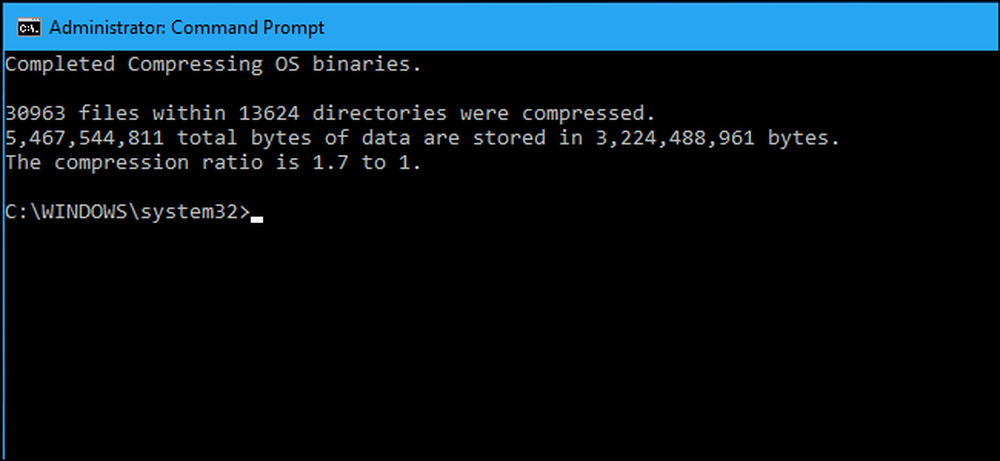
Τα Windows 10 διαθέτουν μια νέα λειτουργία "CompactOS" που έχει σχεδιαστεί για υπολογιστές με πολύ μικρό αποθηκευτικό χώρο, όπως tablet ή φορητούς υπολογιστές με μόνο 16GB χώρο. Είναι σαν τη συμπίεση πλήρους δίσκου NTFS, αλλά πιο έξυπνη. Ετσι δουλευει.
Αυτό αντικαθιστά το WIMBoot των Windows 8.1
Η λειτουργία "CompactOS" αντικαθιστά τη λειτουργία "Windows Image File Boot" (WIMBoot) που προσφέρεται στα Windows 8.1. Το WIMBoot επέτρεψε στα Windows να εκκινήσουν από ένα αρχείο εικόνας .wim, αντί να εξαγάγουν τα αρχεία συστήματος σε ένα διαμέρισμα όπως είναι φυσιολογικό. Τα Windows διατηρούν τα αρχεία του συστήματος αποθηκευμένα στο συμπιεσμένο αρχείο εικόνας .wim και τα διαβάζουν από αυτό.
Αυτό σημαίνει ότι τα Windows μπορούν να χωρέσουν σε πολύ μικρότερους δίσκους - με ένα μειονέκτημα. Το WIMBoot είναι μάλλον λίγο πιο αργό από τη χρήση των Windows κανονικά, δεδομένου ότι τα Windows πρέπει να ξοδέψουν κύκλους CPU αποσυμπιέζοντας τα αρχεία.
Το παράθυρο WIMBoot των Windows 8.1 θα μπορούσε να ενεργοποιηθεί μόνο από έναν κατασκευαστή PC ή από έναν διαχειριστή συστήματος όταν τα Windows ήταν εγκατεστημένα σε έναν υπολογιστή. Δεν θα μπορούσατε να το ενεργοποιήσετε μόνοι σας στη συνέχεια. Ωστόσο, η νέα λειτουργία "CompactOS" στα Windows 10, μπορεί να ενεργοποιηθεί ή να απενεργοποιηθεί εκ περιτροπής με την εντολή Compact.exe.
Τα Windows 10 συνήθως χειρίζονται αυτό για σας, οπότε πιθανότατα να μην το χρησιμοποιήσετε
Παρόλο που μπορείτε να ενεργοποιήσετε ή να απενεργοποιήσετε τον εαυτό σας το CompactOS, πιθανώς να μην το κάνετε αυτό στους περισσότερους υπολογιστές. Τα Windows ενεργοποιούν αυτόματα τη λειτουργία CompactOS σε υπολογιστές όπου τα Windows πιστεύουν ότι είναι καλή ιδέα και αν δεν ξέρετε τι κάνετε, θα πρέπει να εμπιστεύεστε τα Windows με αυτήν την απόφαση.
Η ενεργοποίηση του CompactOS θα συμπιέσει συγκεκριμένα αρχεία συστήματος των Windows για να ελευθερώσει χώρο. Εάν έχετε tablet 16GB ή φορητό υπολογιστή 32GB και ο αποθηκευτικός χώρος είναι εξαιρετικά σφιχτός, αυτό μπορεί να έχει σημασία. Σε έναν κανονικό υπολογιστή με μια αξιοπρεπή μονάδα SSD ή αξιοσέβαστο σκληρό δίσκο, απλά επιβραδύνετε το λειτουργικό σας σύστημα Windows χωρίς πραγματικό πλεονέκτημα.
Αυτό είναι παρόμοιο με την ενεργοποίηση της συμπίεσης του NTFS σε ολόκληρη την μονάδα συστήματος, αλλά είναι πολύ πιο στοχευμένη. Δεν συμπιέζει τα πάντα στη μονάδα δίσκου σας - απλά συγκεκριμένα αρχεία συστήματος. Η ενεργοποίηση της δυνατότητας CompactOS θα πρέπει να είναι καλύτερη για την απόδοση από την απλή ενεργοποίηση της συμπίεσης σε ολόκληρη την μονάδα. Ωστόσο, η απόδοση θα εξακολουθήσει να είναι κάπως χειρότερη με το CompactOS ενεργοποιημένο παρά χωρίς να είναι ενεργοποιημένο.
Τούτου λεχθέντος, τα Windows 10 σας επιτρέπουν να ενεργοποιήσετε ή να απενεργοποιήσετε το CompactOS με μη αυτόματο τρόπο. Ίσως έχετε έναν υπολογιστή 64GB και χρειάζεστε απεγνωσμένα λιγότερα gigabytes ή ίσως δεν θέλετε να επιβληθεί η ποινή απόδοσης του CompactOS σε έναν υπολογιστή με λιγότερη αποθήκευση. Τώρα έχετε την επιλογή να ενεργοποιήσετε ή να την απενεργοποιήσετε χωρίς να εγκαταστήσετε ξανά τα Windows, αντίθετα με το WIMBoot στα Windows 8.1.
Πώς να ελέγξετε, να ενεργοποιήσετε και να απενεργοποιήσετε το CompactOS
Μπορείτε να ελέγξετε τη δυνατότητα CompactOS με την εντολή Compact.exe σε ένα παράθυρο γραμμής εντολών με δικαιώματα διαχειριστή.
Πρώτον, θα πρέπει να ανοίξετε ένα παράθυρο γραμμής εντολών ως διαχειριστής. Κάντε δεξί κλικ στο κουμπί Έναρξη ή πατήστε τα Windows + X, στη συνέχεια επιλέξτε "Command Prompt (Admin)" για να το ανοίξετε.
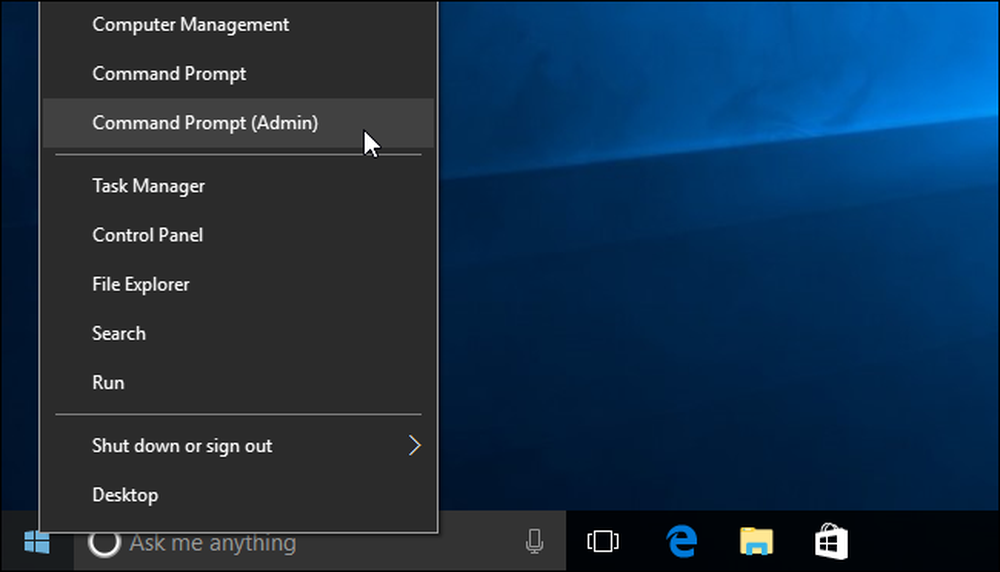
Για να ελέγξετε αν είναι ενεργοποιημένη η λειτουργία CompactOS στον υπολογιστή σας, εκτελέστε την ακόλουθη εντολή:
Compact.exe / CompactOS: ερώτημα
Από προεπιλογή, θα δείτε ένα μήνυμα που λέει ότι τα Windows επέλεξαν την κατάσταση για τον υπολογιστή σας. Εάν ενεργοποιήσετε ή απενεργοποιήσετε το CompactOS με μη αυτόματο τρόπο, θα δείτε ένα μήνυμα που θα λέει ότι "θα παραμείνει στην κατάσταση [τρέχουσας] εκτός αν το αλλάξει ένας διαχειριστής".
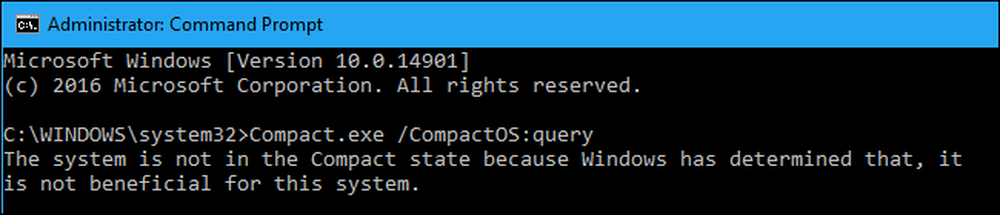
Για να ενεργοποιήσετε το CompactOS, εκτελέστε την ακόλουθη εντολή. Η διαδικασία συμπύκνωσης των αρχείων του λειτουργικού σας συστήματος μπορεί να διαρκέσει μόνο λίγα λεπτά ή μπορεί να διαρκέσει 20 λεπτά ή περισσότερο. Εξαρτάται από την ταχύτητα του υπολογιστή σας.
Compact.exe / CompactOS: πάντα
Στο παρακάτω παράδειγμα, επιτρέποντας στο CompactOS να απελευθερώσει περίπου 2,2 GB χώρο στον δοκιμαστικό υπολογιστή μας.
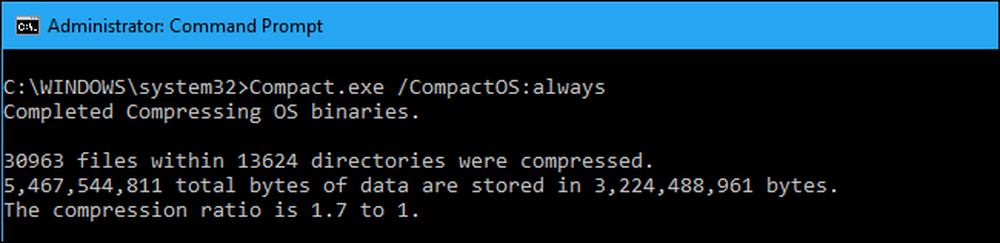
Για να απενεργοποιήσετε το CompactOS, εκτελέστε την ακόλουθη εντολή. Τα Windows θα πάρουν κάποιο χρόνο για να την απενεργοποιήσουν. Η διάρκεια της διαδικασίας εξαρτάται από την ταχύτητα του υπολογιστή σας.
Compact.exe / CompactOS: ποτέ

Και πάλι, δεν συνιστούμε οι περισσότεροι χρήστες των Windows να μπερδεύονται με αυτό. Τα Windows πρέπει να το χειριστούν αυτόματα και θα λάβουν τις σωστές αποφάσεις για τους περισσότερους υπολογιστές. Αλλά αν ξέρετε ότι είστε μια ειδική περίπτωση, οποιοσδήποτε χρήστης των Windows μπορεί πλέον να παρακάμψει αυτή την απόφαση. Είμαστε στην ευχάριστη θέση να έχουμε την επιλογή.




